Hoy en día solemos tener altavoces inteligentes con Amazon Alexa o el asistente de Google para interactuar con los diferentes dispositivos de domótica, y es posible que estos dispositivos no se conecten correctamente al WiFi y nos devuelva un error si intentamos conectarnos a nuestra red WiFi. Este problema es más común de lo que podemos pensar, ya que en muchas ocasiones no tenemos en nuestro hogar una buena red inalámbrica WiFi, o bien no la tenemos bien configurada para permitir que se conecten estos equipos. Si quieres saber lo que debes hacer para solucionar este problema, presta atención.
Cuando nuestro altavoz inteligente no es capaz de conectarse a Internet correctamente, debemos pensar lo primero de todo en cómo está configurada nuestra red local doméstica, y sobre todo la red inalámbrica Wi-Fi, para descartar diferentes problemas que nos pueden surgir.
Revisa el router Wi-Fi de casa
Lo primero que debemos revisar es el router Wi-Fi de casa, tanto la conexión a Internet como también la configuración del punto de acceso Wi-Fi, porque en muchas ocasiones los problemas se encuentran justamente aquí.
Configuración de Internet y DNS
Debemos asegurarnos de que nuestra conexión a Internet está funcionando correctamente, para comprobar esto simplemente nos conectaremos con un PC o smartphone a nuestra red, ya sea por cable o WiFi, y procedemos a navegar por Internet y visitar diferentes páginas. También sería deseable hacer un test de velocidad, para saber si el problema es que tenemos muy poco ancho de banda, o una alta latencia, debido a algún problema que tengamos con el operador de Internet.

Otro aspecto muy importante es qué servidores DNS estamos utilizando en nuestro router, es posible que haya algún problema con los servidores DNS y por ese motivo no podemos navegar, ni tampoco se puede comunicar el altavoz inteligente con los servidores de Amazon o Google. Para descargar un problema de DNS, lo que puedes hacer es usar un PC conectado por cable o WiFi, y hacer un «ping» a una dirección IP, por ejemplo, a 8.8.8.8 que es la dirección IPv4 de los DNS de Google (ping 8.8.8.8). Si responde, significa que tenemos Internet, pero no nos garantiza que los servidores DNS estén funcionando.
Para saber si los servidores DNS están funcionando correctamente, bastaría con ejecutar el comando «nslookup www.google.es» en un símbolo del sistema o CMD en nuestro ordenador. De esta forma, podemos ver si realmente los servidores DNS configurados están resolviendo o no el dominio que hemos indicado. En el caso de que nos devuelva un error, entonces podríamos probar a poner los típicos servidores DNS de Google (8.8.8.8 y 8.8.4.4) así como también de Cloudflare (1.1.1.1 y 1.0.0.1).
Una vez que hayas revisado estos dos aspectos, ya deberías poder usar los altavoces sin problemas, aunque es posible que el culpable de que no te funcione sea la conexión Wi-Fi.
Configuración de la red WiFi y cobertura
La configuración de la red WiFi es otro de los pilares que debemos revisar, de nada sirve tener una buena conexión a Internet si la red inalámbrica está mal configurada. A continuación, tienes algunos consejos de cómo configurar los diferentes parámetros de la red WiFi:
- Nombre de red WiFi: evita poner espacios en blanco y símbolos raros, solamente deberías poner letras mayúsculas, minúsculas y números. Aunque el SSID permite poner hasta emojis, no es recomendable hacerlo porque es posible que algunos clientes WiFi no lo soporten, y te devuelvan un error al intentar conectarse.
- Tipo de cifrado: hoy en día el más recomendable por seguridad y compatibilidad es WPA2-Personal. Si tienes el protocolo WPA3-Personal en tu router, es posible que tengas problemas para conectar muchos clientes, ya que no son compatibles, y lo mismo puede ocurrir con tu altavoz inteligente. Si no quieres cambiar de WPA3, deberás mirar en las especificaciones técnicas de tu altavoz si lo soporta o no.
- Contraseña: no pongas una contraseña con símbolos extraños, solamente pon letras mayúsculas, minúsculas, números y algunos símbolos como puntos, guión, barra baja o paréntesis, pero no pongas símbolos extraños como tildes, porque podría provocar que los clientes no se conecten.
- Canal: elige un canal lo más alejado posible de tu vecino más cercano, con el objetivo de que su red inalámbrica no interfiera en la tuya.
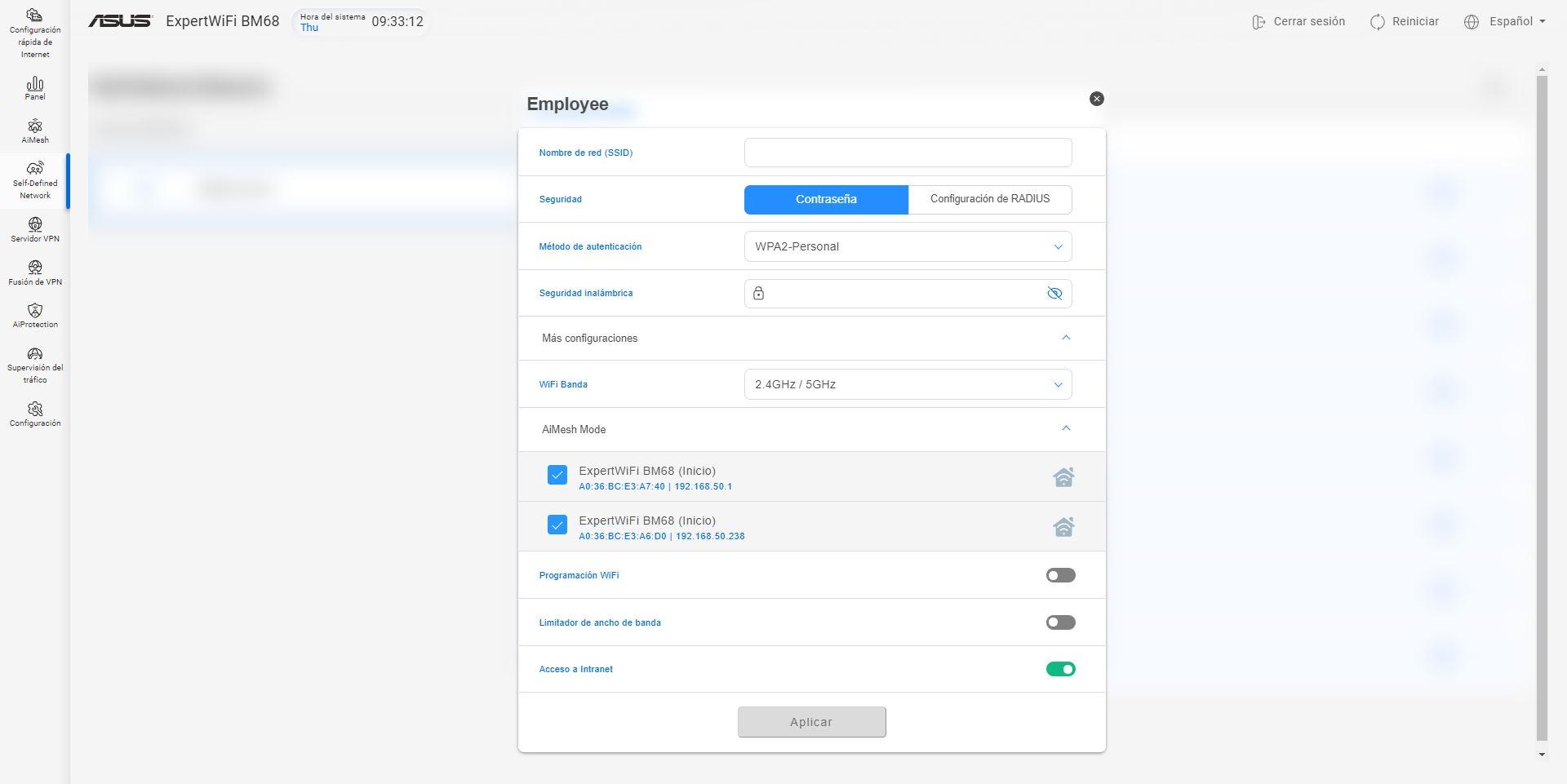
Hoy en día la mayoría de los routers son doble banda simultánea con Wi-Fi 5 o Wi-Fi 6, aunque los modelos de gama alta disponen de triple banda simultánea (una banda en 2.4GHz y dos bandas en 5GHz). Todos ellos cuentan con un firmware que tiene activado el Smart Connect de forma predeterminada, esto significa que todas las bandas de frecuencias WiFi tienen el mismo nombre de red WiFi (SSID), de tal forma que el router colocará a los diferentes clientes inalámbricos en una banda o en otra dependiendo de si soportan o no otras bandas.
Este es el principal problema de los dispositivos domóticos, si nuestro smartphone está conectado a la banda de 5GHz, y el dispositivo en cuestión solamente soporta 2.4GHz, al intentar conectar dará error porque no localiza correctamente la red inalámbrica WiFi. Esto también ocurre con los altavoces inteligentes de Alexa y asistente de Google. Para solucionar este problema, tenemos dos opciones:
- Cambiar el nombre de red WiFi y poner uno diferente por cada banda de frecuencias.
- Deshabilitar las bandas de 5GHz momentáneamente, y usar solamente la de 2.4GHz hasta que conectemos el dispositivo en cuestión.
Nuestra recomendación es que siempre uses SSID diferentes para distinguir las bandas de frecuencias perfectamente, y que no haya ningún tipo de problema en este aspecto.
 Si no tenemos una buena cobertura inalámbrica, necesitaremos comprar algún dispositivo para mejorar la señal de la red WiFi, a continuación, tienes todas las opciones disponibles: repetidor WiFi, un sistema WiFi Mesh e incluso poner un dispositivo PLC con Wi-Fi. Con el fin de que nos proporcione la cobertura necesaria en todos los lugares de casa, y no tengamos problemas con la señal WiFi, nuestra recomendación es que compres un sistema WiFi Mesh porque es el que te dará el mayor rendimiento.
Si no tenemos una buena cobertura inalámbrica, necesitaremos comprar algún dispositivo para mejorar la señal de la red WiFi, a continuación, tienes todas las opciones disponibles: repetidor WiFi, un sistema WiFi Mesh e incluso poner un dispositivo PLC con Wi-Fi. Con el fin de que nos proporcione la cobertura necesaria en todos los lugares de casa, y no tengamos problemas con la señal WiFi, nuestra recomendación es que compres un sistema WiFi Mesh porque es el que te dará el mayor rendimiento.
Activa el QoS o limita a otros dispositivos
Es posible que otros equipos de la red local doméstica estén acaparando todo el ancho de banda disponible debido a descargas P2P. En estos casos, lo mejor que puedes hacer es activar el QoS del router con el objetivo de priorizar todo tipo de tráfico excepto el P2P, de esta forma, el resto de dispositivos podrán conectarse correctamente y sin problemas de velocidad y alta latencia.
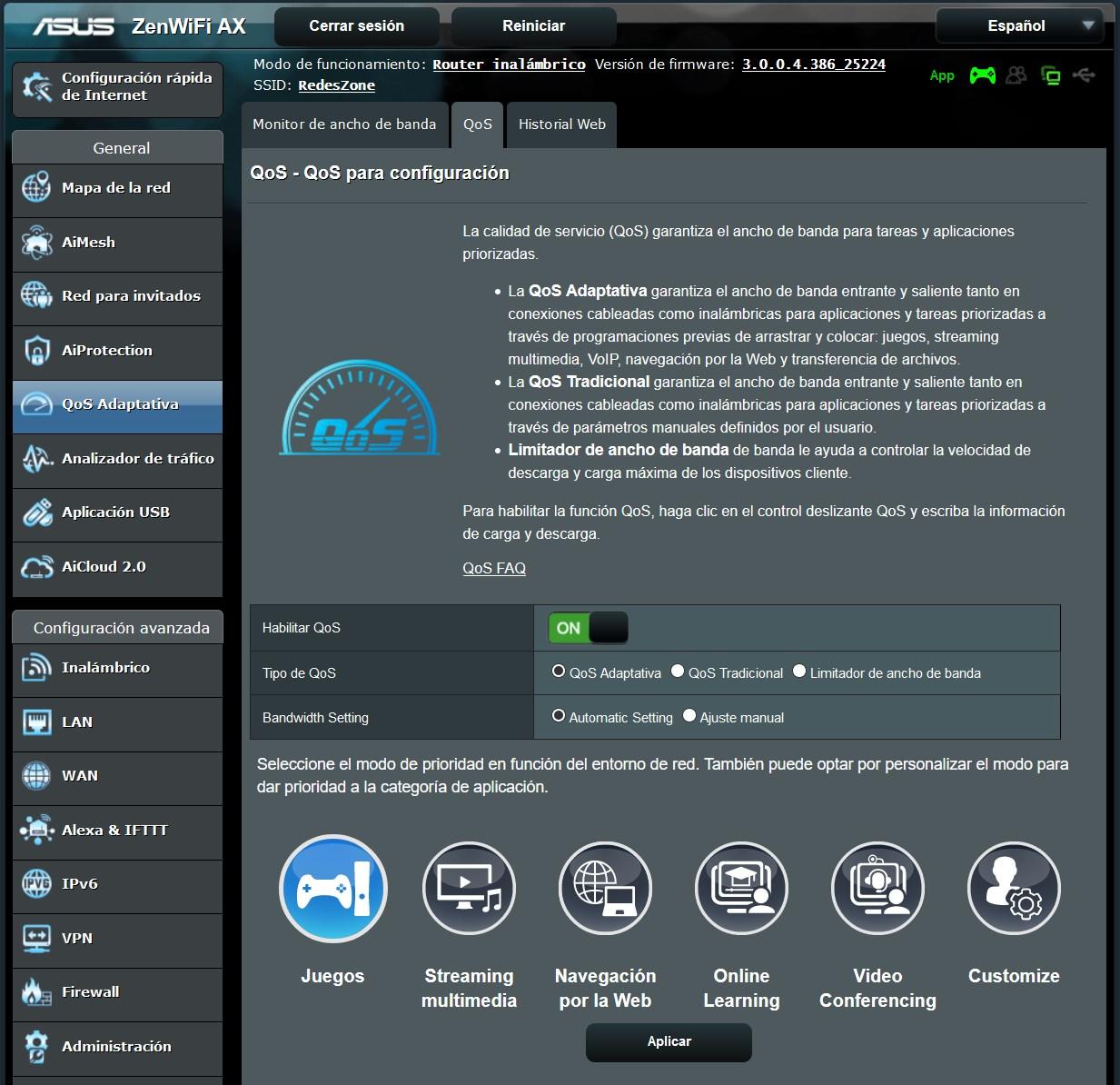
Otra posibilidad que tenemos es activar el limitador de ancho de banda en los routers, esto lo que hace es limitar la descarga y subida a los equipos que más ancho de banda consumen, para que dejen velocidad para el resto. Generalmente podemos activar el QoS y el limitador de ancho de banda simultáneamente, pero debemos mirar si el router lo soporta o no.
Comprueba el altavoz
Puede que el problema que tenemos con el altavoz no esté en la conexión de nuestra casa y que todo funcione correctamente. Si has comprobado que el router está dando Internet de forma correcta y que la cobertura es buena en el lugar donde está instalado el Google Home o el Amazon Echo, puede que el problema no esté aquí. Una vez que has seguido todos los pasos anteriores y hemos comprobado la conexión a Internet, debemos revisar el propio altavoz. Puede que el error esté en la configuración del mismo o que haya algo fallando. En ese caso, podemos seguir algunos pasos como actualizar la aplicación correspondiente, asegurarnos que está bien vinculado… Y, en caso de no funcionar, podemos resetear o restaurar de fábrica y configurar de nuevo desde el principio pero ten en cuenta que borrará todos tus datos.
Actualiza la aplicación de Alexa y Google
Debes asegurarte que tienes instalada la última versión de la aplicación de Alexa y también Google Home en tu smartphone. En muchos casos, el smartphone no es capaz de detectar si hay una nueva versión si no utilizas demasiado esa app, pero sí es necesaria para volver a instalar el equipo o detectar problemas. Basta con que revisemos si hay alguna versión nueva o, si lo necesitas, desinstala la app y vuelve a instalarla.
Aquí tenéis las aplicaciones para Android:
En el caso de tener vinculado el altavoz a un teléfono móvil con Apple, también puedes descargar las últimas versiones de la aplicación para el sistema operativo iOS.
Es fundamental que os aseguréis de que la aplicación que usáis siempre es la última versión y que todo está correctamente actualzado porque si hay alguna incompatibilidad con el firmware del altavoz, podría no reconocerlo adecuadamente y nos dará error.
Resetea a valores de fábrica el altavoz inteligente
Después de revisar todo, si el altavoz inteligente sigue sin conectarse a la red inalámbrica Wi-Fi, entonces tendrás que proceder a resetear el dispositivo y volverlo a configurar desde cero con la aplicación oficial. El proceso de restauración a valores de fábrica es muy sencillo, aunque depende del modelo que tengas:
- Google Home, Home Mini, Home Max: se resetea presionando el botón de micrófono durante 15 segundos.
- Google Home Hub: tienes que mantener pulsado los botones de volumen durante 10 segundos.
- Google Nest Mini: debes apagar el micrófono, y posteriormente presionar el botón central durante 5 segundos para restaurarlo a valores de fábrica.
En el caso de los Amazon Alexa, dependiendo del dispositivo que tengas se reseteará de forma ligeramente diferente.
- Amazon Echo, Echo Plus: se resetea pulsando el botón de micrófono y volumen abajo durante 20 segundos.
- Amazon Echo Dot: se resetea pulsando el botón de acción durante 25 segundos.
- Amazon Echo con pantalla: debes irte al menú de configuración, opciones del dispositivo y pulsando sobre la opción de «Restablecer la configuración predeterminada».
Lógicamente todos estos dispositivos se pueden resetear a través de la aplicación, pero si no se conectan a Internet, no podrán restaurarse los valores de fábrica. Una vez que hayas hecho todos estos pasos, deberás volver a configurar desde cero el dispositivo, y comprobar si se ha conectado correctamente o no.
Conclusiones
En la mayoría de los casos cuando intentamos conectar un altavoz inteligente de Amazon Alexa o Google Home, el problema suele ser la configuración de nuestra red inalámbrica WiFi. Es muy habitual dejar la configuración predeterminada del router, el cual tiene las bandas de 2.4GHz y 5GHz unificadas, y esto provoca que no podamos conectar adecuadamente el altavoz inteligente. Por supuesto, también existen otros problemas que nos podemos encontrar, tal y como os hemos explicado anteriormente. Si finalmente no eres capaz de enlazar el altavoz con el WiFi de casa, una buena forma de empezar de cero es simplemente reseteando el dispositivo y volver a configurarlo.
Si aún así sigues con problemas, nuestra recomendación es que te pongas en contacto con el soporte técnico de Amazon o Google, ya que seguramente haya alguna actualización reciente del firmware que haya provocado este problema, y tendrán que enseñarte paso a paso cómo instalar una versión anterior.

